win10怎么样禁止文件夹写入 win10禁止文件夹写入的设置方法
现在大家习惯将文件放置在win10电脑上存放,平时只要双击鼠标都可以打开文件夹,为了安全起见,大家可以设置将重要文件夹设置为禁止写入,那么具体该如何操作?本教程和大家演示win10禁止文件夹写入的设置方法。
1、未设置前我们可以将文件复制到常用文件的文件夹中:进入资源管理器,左键双击:文档 磁盘(或其它磁盘)。
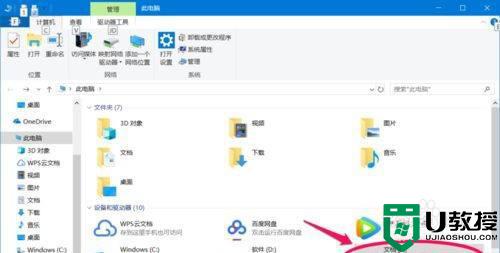
2、在打开的文档窗口中,我们左键双击:常用文件文件夹(或其它文件夹)。
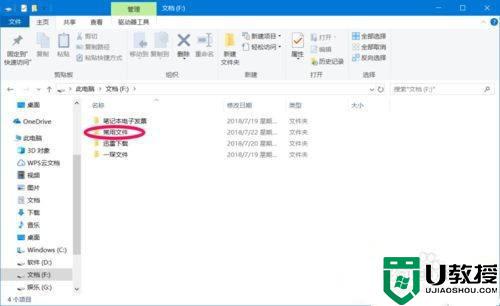
3、复制一个文件到常用文件的文件夹中,我们可以看到,文件可以顺利的复制到这个文件夹中。
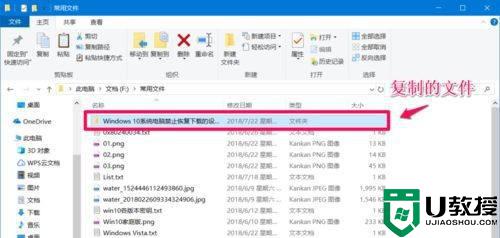
4、设置禁止文件夹写入。
右键点击常用文件的文件夹,在右键菜单中点击:属性,打开常用文件 属性窗口。
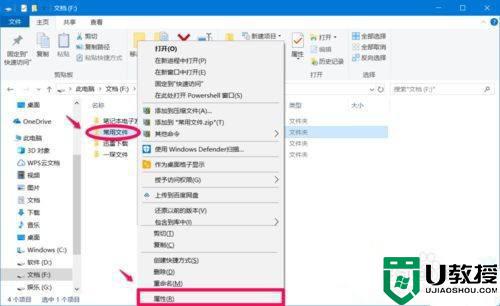
5、在常用文件 属性窗口 中,我们点击:安全 - 编辑,打开常用文件 的权限。
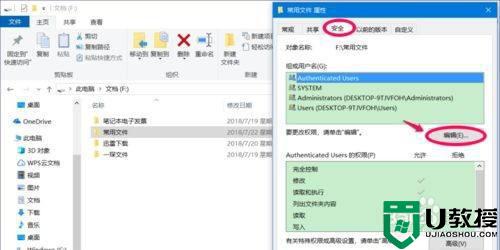
6、在常用文件 的权限窗口中,❶ 点击:Users;❷ 点击:Users 的权限栏中写入 - 拒绝的复选框打勾; ❸ 点击:应用 - 确定。
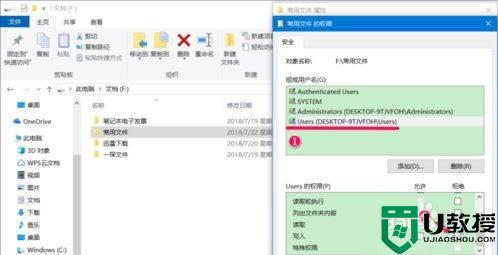
7、回到 常用文件 属性窗口中,我们点击:确定。
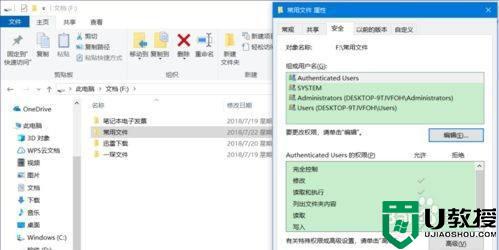
8、左键双击常用文件的文件夹,复制一个文件到这个文件夹中。
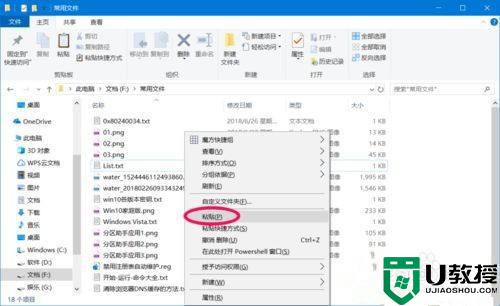
9、我们在右键菜单中点击粘贴后,显示:你需要权限来执行此操作,点击重试同样如此,也就是说,应用文件的文件夹不能再写入文件。
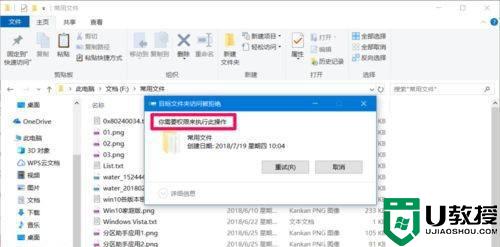
10、恢复文件夹写入权限。
如果自己有文件需要写入这个文件夹,则应该恢复此文件夹的写入权限,操作方法如下:
右键点击常用文件的文件夹(禁止写入权限的文件夹) - 属性 - 安全 - 编辑 - Users;- ❶ Users 的权限栏中写入 - 拒绝的复选框中的勾 - 点击去掉;❷ 点击:应用 - 确定;❸ 回到常用文件 属性窗口中,点击:确定。
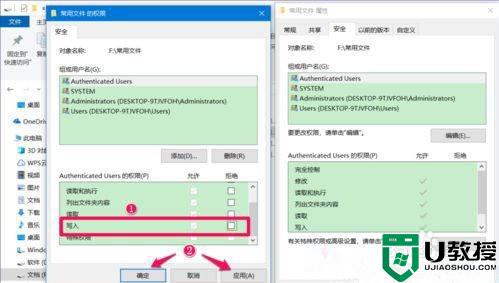
11、我们再将某一文件复制到常用文件的文件夹中,现在就可以顺利的复制了。
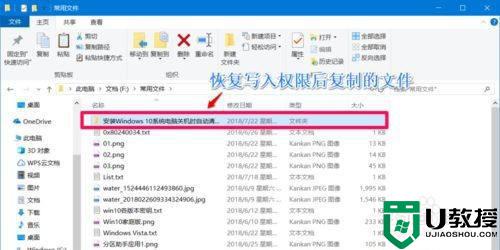
对于办公一族来说,掌握让win10文件夹禁止写入可以保护重要文件,感兴趣的可以来试试。
win10怎么样禁止文件夹写入 win10禁止文件夹写入的设置方法相关教程
- win10临时文件夹无写入权限不能安装怎么回事 win10安装软件提示临时文件夹无写入权限不能安装如何解决
- 为什么Win10临时文件夹无写入权限 Win10临时文件夹无写入权限的解决技巧
- win10设置白名单文件夹方法 win10怎么把文件夹加入白名单
- 怎么样禁止win10程序运行 win10禁止程序运行的设置方法
- win10怎么样禁止c盘安装软件 禁止win10c盘安装软件的设置方法
- Win7如何禁止搜索隐藏文件 禁止搜索隐藏文件教程 系统之家
- win10文件夹怎么设密码 win10帮文件夹设置密码的方法
- Win10系统开启和禁止文件管理器显示最近使用过文件的方法
- windows10禁止自动更新怎么设置 怎样永久禁止win10自动更新
- 怎样给Win10文件夹设置密码 给Win10文件夹设置密码的设置方法
- Win11如何替换dll文件 Win11替换dll文件的方法 系统之家
- Win10系统播放器无法正常运行怎么办 系统之家
- 李斌 蔚来手机进展顺利 一年内要换手机的用户可以等等 系统之家
- 数据显示特斯拉Cybertruck电动皮卡已预订超过160万辆 系统之家
- 小米智能生态新品预热 包括小米首款高性能桌面生产力产品 系统之家
- 微软建议索尼让第一方游戏首发加入 PS Plus 订阅库 从而与 XGP 竞争 系统之家
热门推荐
win10系统教程推荐
- 1 window10投屏步骤 windows10电脑如何投屏
- 2 Win10声音调节不了为什么 Win10无法调节声音的解决方案
- 3 怎样取消win10电脑开机密码 win10取消开机密码的方法步骤
- 4 win10关闭通知弹窗设置方法 win10怎么关闭弹窗通知
- 5 重装win10系统usb失灵怎么办 win10系统重装后usb失灵修复方法
- 6 win10免驱无线网卡无法识别怎么办 win10无法识别无线网卡免驱版处理方法
- 7 修复win10系统蓝屏提示system service exception错误方法
- 8 win10未分配磁盘合并设置方法 win10怎么把两个未分配磁盘合并
- 9 如何提高cf的fps值win10 win10 cf的fps低怎么办
- 10 win10锁屏不显示时间怎么办 win10锁屏没有显示时间处理方法

